在Photoshop CS4中,可通过滤镜菜单中的像素化功能添加马赛克效果,具体操作步骤如下:选择相应工具后,调整参数即可完成处理。
1、 在Photoshop CS4主界面,选择文件菜单中的打开命令,导入需要编辑的图片。
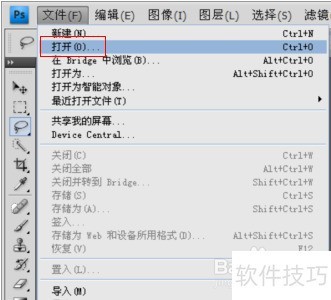
2、 在左侧工具栏选择套索工具。
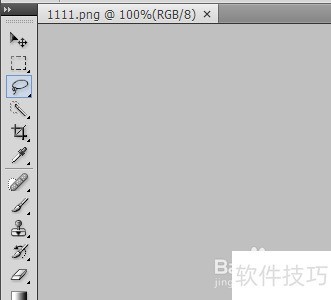
3、 用套索工具勾选需打马赛克的区域。

4、 点击滤镜选项

5、 在滤镜菜单中依次点击像素化,然后选择马赛克效果。
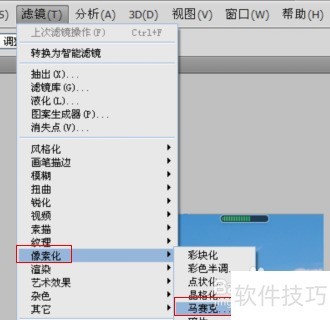
6、 在马赛克设置对话框中,直接点击确定完成操作。
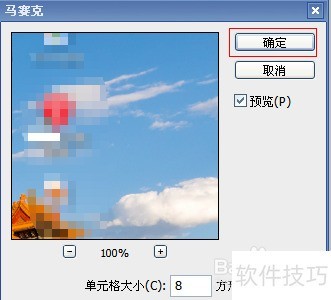
7、 完成上述设置后,图片局部将呈现马赛克效果。

在Photoshop CS4中,可通过滤镜菜单中的像素化功能添加马赛克效果,具体操作步骤如下:选择相应工具后,调整参数即可完成处理。
1、 在Photoshop CS4主界面,选择文件菜单中的打开命令,导入需要编辑的图片。
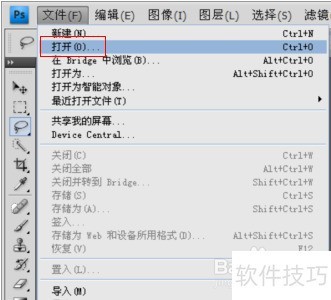
2、 在左侧工具栏选择套索工具。
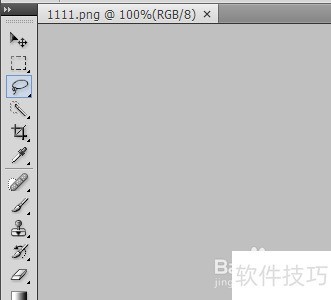
3、 用套索工具勾选需打马赛克的区域。

4、 点击滤镜选项

5、 在滤镜菜单中依次点击像素化,然后选择马赛克效果。
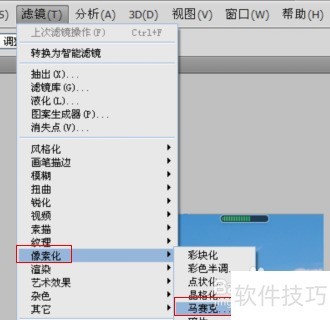
6、 在马赛克设置对话框中,直接点击确定完成操作。
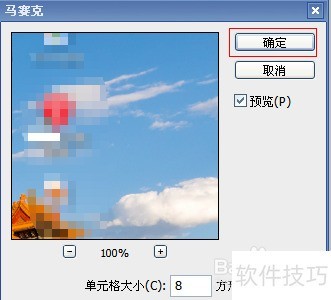
7、 完成上述设置后,图片局部将呈现马赛克效果。
